USB este un instrument mic, convenabil și util, care este utilizat pentru salvarea informațiilor și transferul fișierelor între dispozitive. Cu toate acestea, este ușor să fie infectate cu virusul mai ales atunci când este introdus într-un computer public. Prin urmare, unii utilizatori tind să blocheze porturile USB pentru a-și asigura computerele. În majoritatea întreprinderilor mari, USB trebuie să fie dezactivat pentru a proteja compania în interiorul profilurilor. Deci, cum să dezactivați porturile USB în Windows 7/8/10? Să mergem cu tutorialul pas cu pas de mai jos și să aflăm despre el.
- Modul 1: Dezactivați porturile USB din setările BIOS
- Modul 2: blocați porturile USB prin editorul de registru
- Modul 3: Dezactivați porturile USB utilizând Politica de grup
- Modul 4: blocați porturile USB prin gestionarea computerului
Modul 1: Dezactivați porturile USB din setările BIOS
acest mod se potrivește pentru toate computerele Windows și poate dezactiva complet porturile USB de pe computer. Prin urmare, dispozitivul extern, cum ar fi mouse-ul, driverul flash USB, tastatura, nu va mai putea folosi după ce executați în acest fel. Deci, fii prudent înainte de a decide să-l folosești.
Pasul 1: Păstrați tasta ștergere de pe tastatură în timp ce porniți sau reporniți computerul pentru a intra în setările BIOS.
notă: diferite calculator brand are diferite moduri de deschidere BIOS, puteți încerca o altă cheie.
Pasul 2: Apăsați tasta orientare și localizați fila Periferice integrate. Aflați controlerul USB și dezactivați-l la sfârșitul liniei. După ce doriți să activați porturile USB, repetați pasul de mai sus și activați-l.
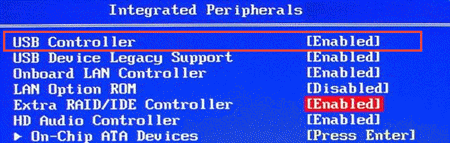
Modul 2: blocați porturile USB prin editorul de registru
Pasul 1: Apăsați tasta Windows + R pentru a invoca caseta de dialog Run, tastați” regedit ” și apăsați Enter.
Pasul 2: Navigați la următoarea cheie din bara laterală din stânga în Registry Editor:
HKEY_LOCAL_MACHINE\SYSTEM\CurrentControlSet\Services\USBSTOR
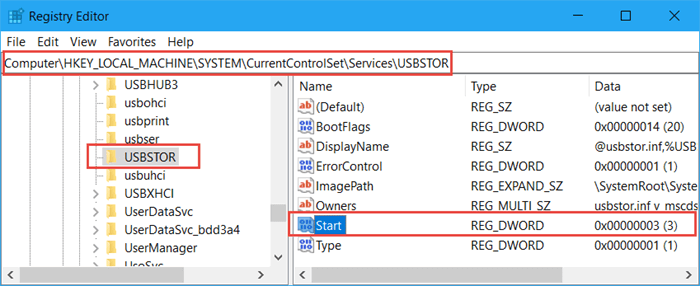
Pasul 3: accesați bara laterală din dreapta, faceți dublu clic pe opțiunea „Start” și modificați datele de valoare la 4. Dacă doriți să activați porturile USB înWindows 7/8/10, setați datele de valoare ca 3.
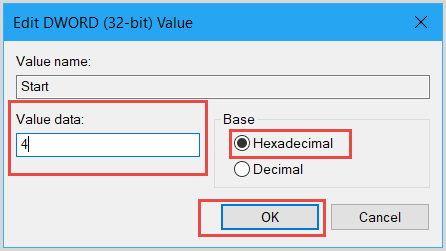
calea 3: Dezactivați porturile USB utilizând Politica de grup
Pasul 1: Apăsați Windows + R și tastați gpedit.msc în caseta de dialog. Apăsați pe OK pentru a deschide Politica de grup.
Pasul 2: Deschideți următoarele foldere unul câte unul în fereastra editorului de Politici de grup Local:
computer ConfigurationAdministrative Templates > SystemRemovable Storage Access.
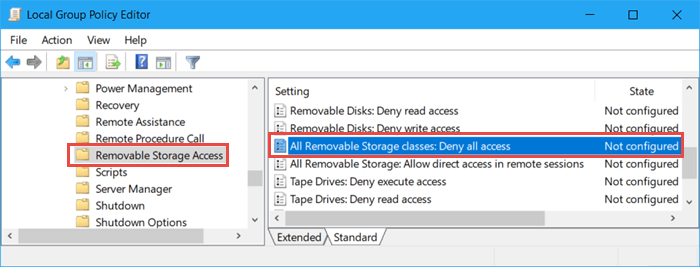
Pasul 3: apoi mergeți la panoul din dreapta și faceți dublu clic pe toate clasele de stocare amovibile: refuză tot accesul. Verificați dezactivat și apoi faceți clic pe Aplicare și OK buton pentru a salva modificările.
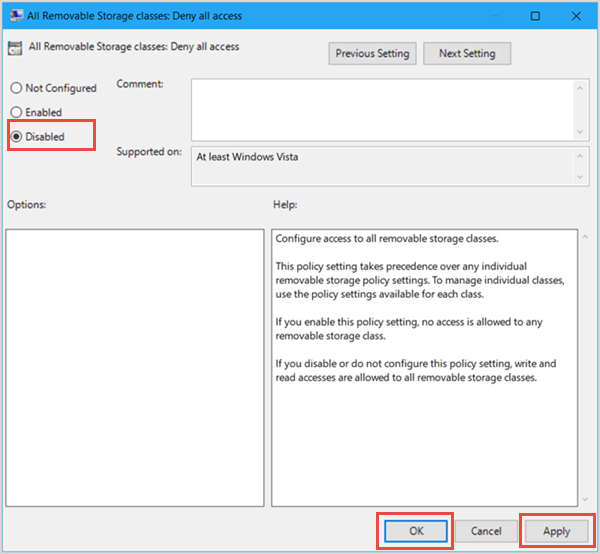
Modul 4: blocați porturile USB prin gestionarea computerului
Pasul 1: Accesați desktopul și faceți clic dreapta pe acest computer sau Computer. Selectați Gestionare din meniul derulant.
Pasul 2: extindeți Instrumente de sistem și faceți clic pe Manager dispozitive. Apoi mergeți la districtul potrivit și extindeți controlerele magistralei seriale universale.
Pasul 3: Faceți clic dreapta pe USB Root Hub (USB 3.0) și selectați Dezactivare dispozitive sau Dezinstalare dispozitive.
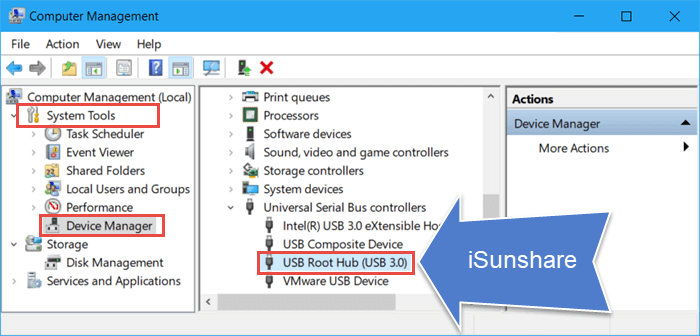
- Remediați eroarea: USB OTG Android nu funcționează
- cum se instalează driverul USB pentru telefonul Android în Windows
- cum se recuperează fișierele și folderele ascunse de pe USB